အင်္ဂါရပ်များထဲမှ တစ်ခုဖြစ်သည်။ WhatsApp ကို ၎င်းသည် သုံးစွဲသူများအား အင်္ဂါရပ်အသစ်များ ပေးဆောင်ရန်၊ တွေ့ရှိနိုင်သော ဖြစ်နိုင်သော အမှားများကို ပြုပြင်ရန်နှင့် သင့်အချက်အလက်များကို ပြင်ပအဖွဲ့အစည်းများထံမှလည်း ကာကွယ်ရန် ၎င်းကို အဆက်မပြတ် အပ်ဒိတ်လုပ်ထားသည်။ သို့သော် သင့်မိုဘိုင်းဖုန်းရှိ အလိုအလျောက် ဒေါင်းလုဒ်များကို ရပ်တန့်ပြီး ၎င်းကို ကိုယ်တိုင်ပြုလုပ်လိုပေမည်။
သင့် Android ဖုန်းတွင် သိုလှောင်ရန်နေရာ များများစားစားမရှိ၍ အခြားအကြောင်းအရာများကို ဦးစားပေးလိုပါက၊ Play Store ကိုယ်တိုင်မှ အလိုအလျောက် WhatsApp အပ်ဒိတ်များကို ပိတ်နိုင်သည်၊ ထို့ကြောင့် ၎င်းကိုရရှိရန် ပြင်ပဆော့ဖ်ဝဲ သို့မဟုတ် အက်ပ်များကို အားကိုးရန်မလိုအပ်ပါ။
ဤဆုံးဖြတ်ချက်ကို ချမှတ်ရခြင်း၏ အကြောင်းရင်း မည်သို့ပင်ရှိစေကာမူ ကျွန်ုပ်တို့သည် ကူညီရန် ဤနေရာတွင် ရှိနေပါသည်။ အားကစားများ ဤပန်းတိုင်ကို ရိုးရှင်းပြီး လက်တွေ့ကျသောနည်းလမ်းဖြင့် သင်လုပ်ဆောင်ရမည့်အရာများကို ကျွန်ုပ်တို့ ရှင်းပြပါသည်။ ထို့နောက် အောက်ပါအသေးစိတ်လမ်းညွှန်ချက်ကို ကြည့်ပါ။
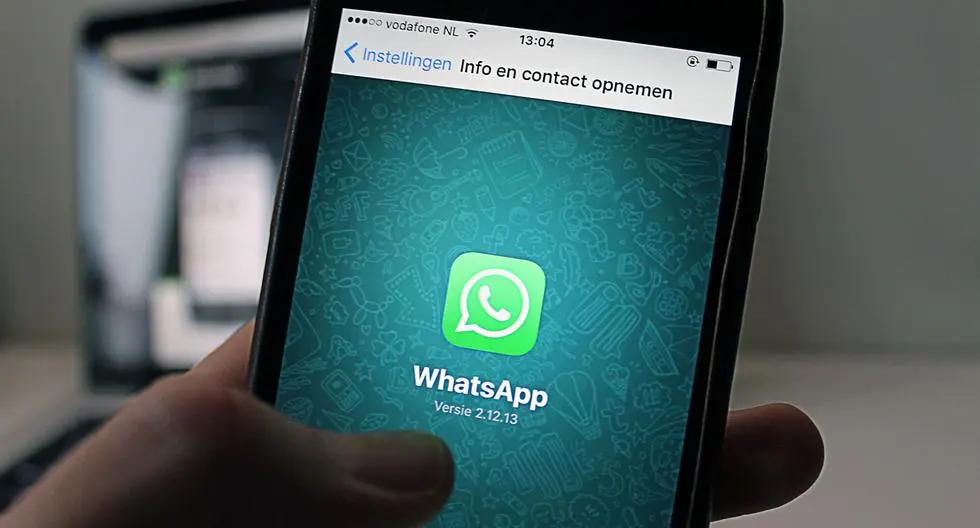
အလိုအလျောက် WhatsApp အပ်ဒိတ်များကို ရပ်တန့်နည်း
သင့် Android ဆဲလ်ဖုန်းတွင် နေရာလွတ်ကုန်ပြီး WhatsApp အပ်ဒိတ်များကို ရပ်တန့်လိုပါက၊ သင်လုပ်ဆောင်သင့်သည်များကို ကျွန်ုပ်တို့ ရှင်းပြပါမည်။
- ပထမအဆင့်အနေနဲ့ သင့်စမတ်ဖုန်းပေါ်ရှိ Play Store သို့ သွားပါ။
- ယခု၊ ရှာဖွေရေးဘားတွင် WhatsApp Messenger ကို ရိုက်ထည့်ပါ။
- မူရင်းအက်ပ်ကိုရွေးချယ်ပြီး ၎င်းကိုနှိပ်ပါ။
- ထို့နောက် ညာဘက်အပေါ်ပိုင်းရှိ ဒေါင်လိုက်အစက်သုံးစက်ကို နှိပ်ပါ။
- dropdown menu မှ Automatic Update ကိုရွေးချယ်ပါ။
- အလိုအလျောက် အပ်ဒိတ်များကို တားဆီးရန် ၎င်းဘေးရှိ အကွက်ကို အမှတ်ခြစ်ပါ။
ဤအဆင့်များကို သင်လုပ်ဆောင်ပြီးသည်နှင့်၊ WhatsApp သည် ၎င်း၏ နောက်ဆုံးရသတင်းများကို သင့်မိုဘိုင်းစက်ပစ္စည်းသို့ ဒေါင်းလုဒ်လုပ်မည်မဟုတ်သောကြောင့် လိုအပ်သည့်အချိန်တိုင်း ၎င်းကို သင်ကိုယ်တိုင်လုပ်ဆောင်ရမည်ဖြစ်သည်။
ဤအချက်အလက်အသစ်ကို သင်နှစ်သက်ပါသလား။ WhatsApp ကို ? အသုံးဝင်တဲ့ လှည့်ကွက်တစ်ခုကို သင်လေ့လာပြီးပြီလား။ ဤအက်ပ်သည် သင်ဆက်လက်ကြိုးစားနိုင်သည့် လျှို့ဝှက်ချက်အသစ်များ၊ ကုဒ်များ၊ ဖြတ်လမ်းများနှင့် တူးလ်များနှင့် ပြည့်နေပြီး နောက်ထပ်အကြံပြုချက်များအတွက် အောက်ပါလင့်ခ်ကို သင်ထည့်သွင်းရန်လိုအပ်ပါသည်။ WhatsApp ကို Depor မှာ ဒါပဲ။ မင်းဘာစောင့်နေတာလဲ?






